What’s on this Page
Что такое файл MKV?
MKV (Matroska Video) — это мультимедийный контейнер, аналогичный форматам MOV и AVI, но он поддерживает более одной дорожки аудио и субтитров в одном файле. Файл MKV — это формат мультимедийного контейнера Matroska, используемый для видео. MKV основан на Extensible Binary Meta Language и поддерживает несколько форматов сжатия видео и аудио.
Основное различие между MKV и другими видеоформатами заключается в том, что MKV — это контейнер, а не кодек. Файлы MKV сохраняются с расширением .mkv. MKV может включать аудио, видео и субтитры в один файл, даже если эти элементы используют разные типы кодирования. Например, у вас может быть файл MKV, содержащий видео H.264 и MP3 или AAC для аудио.
MKV также поддерживает описания, рейтинги, обложки и даже точки глав. Есть несколько ключевых особенностей, благодаря которым MKV ориентирован на будущее. Эти функции включают в себя:
- Поддержка быстрого поиска.
- Возможность выбора различных аудио и видео потоков.
- Поддержка субтитров (жестко и программно).
- Поддержка метаданных, глав и меню.
- Возможность потоковой передачи онлайн.
- Возможность восстановления ошибочных файлов, которые обеспечивают возможность воспроизведения поврежденных файлов.
Краткая история
Телевизор не воспроизводит видео в формате MKV. Решение!
Файл MKV возник в 2002 году в России. Ведущим разработчиком был Лассе Кярккяйнен, который работал с основателем Matroska Стивом Ломмом и командой программистов. MKV был разработан как проект с открытыми стандартами, что означает, что он имеет открытый исходный код и может использоваться бесплатно. Со временем формат был улучшен и стал основой мультимедийного формата WebM в 2010 году.
Матроска Дизайн
Matroska добавляет в спецификацию EBML следующие ограничения.
- docTypeзаголовка EBML должен быть ‘matroska’.
- Значение EBMLMaxIDLength в заголовке EBML должно быть равно 4.
- EBMLMaxSizeLengthEBML Header должен иметь значение от 1 до 8 (включительно).
Все элементы верхнего уровня кодируются 4 октетами.
Структура Матроски
Документ Matroska должен состоять как минимум из одного Документа EBML с использованием Типа документа Matroska. Каждый документ EBML должен начинаться с заголовка EBML, за которым следует корневой элемент EBML, определяемый как сегмент. Matroska определяет несколько элементов верхнего уровня, которые могут встречаться в сегменте.
EBML использует систему элементов для составления документа EBML. Ниже приведен список элементов верхнего уровня в файле Matroska:
В следующей таблице показана структура документа Matroska с большинством элементов, отображаемых в иерархии:
Использование кодеков
Если вам не нужен новый медиаплеер и вы предпочитаете использовать существующий плеер, вам потребуется установить некоторые кодеки (сокращение от сжатия/распаковки). Несмотря на то, что загрузка кодеков является допустимым вариантом, вы должны быть осторожны с источником, который может содержать вредоносное ПО.
Телевизор не воспроизводит видео с флешки. Воспроизведение невозможно. Решение проблемы.
Использованная литература
See Also
- Формат файла РВ
- Формат файла MK3D
- Формат файла MKS
- Формат файла РА
- Формат FLV-файла
Источник: docs.fileformat.com
Краткое введение в формат файла MKV и способы его воспроизведения
Согласно недавнему исследованию, на рынке существует более сотни форматов цифровых видеофайлов. Они были разработаны разными организациями и для разных целей. MKV — это уникальный видеоконтейнер. Если у вас есть видеофайлы высокого качества с несколькими звуковыми дорожками и субтитрами, скорее всего, они сохранены в MKV. В этой статье рассказывается, что вам следует знать о типе файлов MKV.

Что такое файл MKV
- Часть 1: Что такое MKV
- Часть 2: Лучшее воспроизведение мультимедиа для воспроизведения MKV
- Часть 3: Как конвертировать файлы MKV
- Часть 4: Часто задаваемые вопросы о MKV
Часть 1: Что такое MKV
Что такое файлы MKV? Чтобы было понятно, MKV — это не только формат видеофайлов, но и контейнер, который содержит видеокодек, аудиокодек, дорожки субтитров и другие данные. Например, у вас может быть файл MKV, содержащий видео в формате H.264 и аудио в формате MP3 или AAC.
Контейнер делает вещи удобными и сложными. Файл MKV может хранить несколько дорожек, поэтому вы можете редактировать каждую дорожку отдельно в видеоредакторе. Более того, наличие всех важных компонентов в одном файле обеспечивает передачу и воспроизведение. Кроме того, файлы MKV предоставляют свободу выбора и комбинирования различных кодеков.
Однако это затрудняет одновременное воспроизведение файлов MKV. Если какой-либо кодек в файле MKV не поддерживается вашим медиаплеером, весь видеофайл невозможно воспроизвести.
Как мультимедийный формат с открытым исходным кодом MKV имеет несколько преимуществ, таких как:
- 1. Сохраните главу, меню, видео, аудио, субтитры и метаданные.
- 2. Поддержка различных выбираемых аудио- и видеопотоков.
- 3. Восстановить ошибку и воспроизвести поврежденные файлы.
- 4. Храните мультимедийные данные без сжатия.
Самыми большими недостатками MKV-видео являются проблема совместимости и большой размер файла.
Часть 2: Лучшее воспроизведение мультимедиа для воспроизведения MKV
Во-первых, встроенные медиаплееры в Windows 10 и Mac изначально не совместимы с MKV. Если вы откроете файл MKV в QuickTime на Mac, вы не получите ничего, кроме предупреждения о том, что этот файл не является файлом фильма или чем-то в этом роде. Когда дело доходит до проигрывателя Windows Media, вам нужно искать и устанавливать кодек MKV из Интернета.
Если честно, лучше напрямую получить плеер MKV, например AnyMP4 Blu-Ray Player. Он поддерживает широкий спектр форматов видеофайлов, включая MKV. Более того, он использует аппаратное ускорение для повышения производительности. Одним словом, воспроизведение MKV довольно плавное.
Основные характеристики лучшего игрока MKV
- 1. Откройте и воспроизведите MKV без дополнительного кодека.
- 2. Защитите качество видео и звука MKV во время игры.
- 3. Позвольте вам управлять воспроизведением MKV, например выбирать субтитры.
Бесплатная загрузка Для Windows
Бесплатная загрузка Для macOS
Излишне говорить, что это самый простой выбор для воспроизведения файлов MKV на Mac и Windows.
Как плавно воспроизводить файл MKV
Шаг 1 : Установить MKV-плеер
Лучший проигрыватель MKV предоставляет две версии: одну для Windows 10/8/7, а другую для Mac OS X / 11/12. Вы можете загрузить и установить версию, подходящую для вашей системы. Затем откройте его, и вы увидите домашний интерфейс.

Шаг 2 : Импортировать файл MKV
Вообще говоря, у вас есть два подхода к открытию файла MKV на жестком диске. Щелкните большой Открыть файл в главном интерфейсе, чтобы активировать диалог открытия файла. Найдите файл MKV, который хотите просмотреть, и щелкните значок Откройте кнопка. Другой вариант — перейти в Файл меню и нажмите Откройте . Затем вам также будет представлен диалог открытия файла.
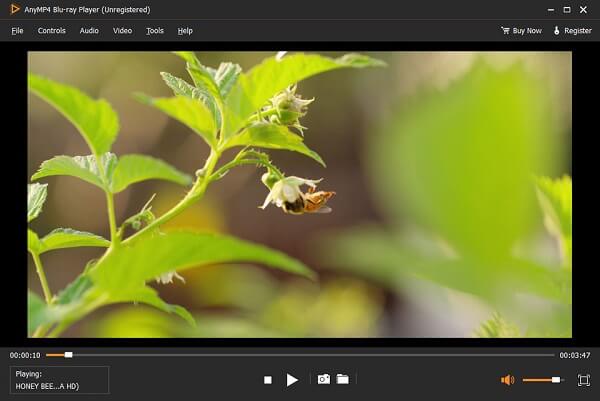
Шаг 3 : Управление воспроизведением MKV
После загрузки MKV выберите правильный звук и дорожку субтитров. Тогда видеофайл немедленно начнет воспроизводиться. Кнопки внизу позволяют легко управлять воспроизведением, например, перемотать вперед, приостановить, перемотать назад и т. Д. В важный момент вы можете щелкнуть камера значок, чтобы сделать снимок экрана. Ползунок громкости позволяет регулировать громкость.
Более того, вы можете попасть в Полноэкранный значок, чтобы включить воспроизведение MKV в полноэкранном режиме. Дополнительные элементы управления можно найти в верхней строке меню.
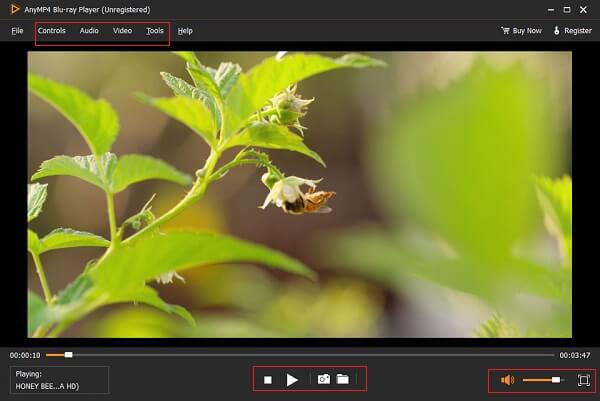
Чтобы узнать больше об игроках MKV, ознакомьтесь с этой статьей: 10 плееров MKV для Windows и Mac.
Часть 3: Как конвертировать файлы MKV
Если вам не нравится сторонний медиаплеер, единственный способ воспроизводить файлы MKV — конвертировать ваши видеофайлы. С этого момента вам понадобится видео конвертер и AnyMP4 Video Converter Ultimate может удовлетворить ваши потребности.
Основные характеристики лучшего конвертера MKV для Mac и ПК
- 1. Конвертируйте MKV в другие видеоформаты, например MP4.
- 2. Поддержка практически всех видео и аудио форматов.
- 3. Пакетная обработка нескольких файлов MKV одновременно.
Бесплатная загрузка Для Windows
Бесплатная загрузка Для macOS
Как конвертировать файлы MKV в MP4
Шаг 1 : Открыть файлы MKV
Запустите лучший конвертер MKV после его установки на свой компьютер. Есть специальная версия для Mac. Щелкните значок Добавить файлы меню в верхнем левом углу и выберите Добавить файлы or Add Folder для импорта файлов MKV. Или вы можете перетащить файлы MKV в основной интерфейс, чтобы открыть их напрямую.

Шаг 2 : Выбор формата вывода
После загрузки MKV вы можете предварительно просмотреть их с помощью встроенного медиаплеера. Затем нажмите Конвертировать все в возможность открыть диалог профиля. Перейти к Видео на вкладке выберите правильный формат вывода, например MP4 и выберите предустановку. Кроме того, вы можете изменить параметры, нажав принадлежности значок.
Если вы хотите воспроизводить файлы MKV на своем мобильном телефоне, например на iPhone, перейдите в Устройство вкладка и выберите вместо нее модель вашего устройства. Щелкните основной интерфейс, чтобы закрыть диалоговое окно профиля.

Шаг 3 : Конвертировать MKV в MP4
Затем перейдите в нижнюю область, нажмите Папка значок и выберите конкретное место для сохранения вывода. Наконец, нажмите на Конвертировать все в правом нижнем углу, чтобы немедленно начать преобразование файлов MKV. Через несколько минут вы получите результат на свой жесткий диск.

Часть 4: Часто задаваемые вопросы о MKV
Файлы MKV безопасны?
Файл MKV имеет открытый код и не зашифрован. Это видеофайл и не является исполняемым. Хотя вирус, вероятно, не будет встроен в сам файл MKV, но он может быть создан для использования уязвимости в кодеке или медиаплеере.
Могу ли я конвертировать MKV в MP4 без потери качества?
Хорошо известно, что каждый раз, когда вы редактируете или конвертируете файл MKV, качество видео несколько теряется. Конвертер MKV является важным элементом для защиты качества видео. FFmpeg, например, использует командные строки для обработки файлов MKV и максимального сохранения исходного качества.
Какой плеер может воспроизводить файлы MKV?
Медиаплеер может открывать файлы MKV, включая:
1. AnyMP4 Blu-Ray Player
2. VLC Media Player
3. КМ Игрок
4. DAP-плеер
5. Видеоплеер FreeSmith
В этой статье говорилось об одном из распространенных видеоформатов — MKV. Иногда вы можете обнаружить, что некоторые файлы MKV могут открываться, а другие — нет. Это потому, что MKV — это контейнер, а не простой видеоформат. Лучший способ воспроизвести ваши файлы MKV — это поискать медиаплеер с широким спектром кодеков, например AnyMP4 Blu-ray Player.
Или конвертируйте файлы MKV в MP4 с помощью AnyMP4 Video Converter Ultimate. Больше вопросов? Пожалуйста, запишите их под этим постом.
Что вы думаете об этом посте.
Рейтинг: 4.9 / 5 (на основе рейтингов 234)
Размещено от Райли Митчелл в Видео
Источник: www.anymp4.com
MKV против MP4 — какой из них лучше для вашего видео

Технический эксперт по написанию текстов, который умеет писать сообщения об устранении неполадок в любой проблеме Mac и помог многим читателям спасти свои компьютеры Mac.
Однако существует множество форматов видеофайлов. При таком большом количестве вариантов это может запутать. Двумя наиболее распространенными форматами видеофайлов являются MKV и MP4.
Если вас интересуют эти два формата файлов, MKV против MP4, то вы попали в нужное место. Прочтите эту статью и узнайте об этих двух форматах файлов. Обязательно прочитайте до конца, чтобы узнать о различиях между MKV и MP4.
Часть 1. Что лучше: MP4 или MKV?
Прежде чем сравнивать MKV и MP4, сначала посмотрите эти два файла. Расширение, которое вы видите в конце имени файла, например MP4 или MKV, указывает, в каком контейнере находятся видеофайлы. Однако форматы — это нечто большее, чем просто контейнер.
По правде говоря, ваши видеоклипы и трейлеры могут использовать разные кодеки. Кодек используется для сжатия или распаковки файла. Сейчас кодеков много.
Однако наиболее распространенными являются H.264 и H.265. Оба они поддерживаются MKV и MP4. Некоторые поставщики услуг, такие как Netflix, используют тот кодек, который лучше всего работает на устройстве, с которого смотрят пользователи.

Познакомьтесь с MKV
Контейнер MKV — один из самых быстрорастущих, он может поддерживать практически любую комбинацию аудио- и видеокодеков, включая более новые, такие как H.265. Он был разработан для замены AVI. Большинство ваших Blu-Ray диски имеют формат файла MKV.
MKV имеет более гибкую поддержку меню и глав, а также возможность воспроизведения поврежденного файла. Что касается видеокодеков, MKV поддерживает почти все из них.
Однако он не поддерживает основные мультимедийные устройства и плееры. Вам нужно будет преобразовать файл MKV в MP4. Что касается размера, то он занимает много места на вашем Mac.
Познакомьтесь с MP4
MP4, вероятно, звучит вам знакомо. Что ж, он довольно популярен, учитывая его широкую совместимость. В нем хранятся видео, аудио и субтитры.
MP4 может содержать видео в формате MPEF или H.264 вместе с аудиопотоком AAC или MP3. Это очень популярный формат видеофайлов среди ютуберов. Он может воспроизводиться на многих устройствах и транслировать видео.
MP4 поддерживает разрешение 4k и 8. Вы получаете видео хорошего качества, которое не занимает так много места на вашем Mac. Причина в том, что MP4 — это формат файла небольшого размера.
Часть 2. MKV против MP4: различия между этими двумя форматами файлов
Что касается различий между MKV и MP4, они очень убедительны. Взгляните на их различия, когда дело касается совместимости с платформами, поддерживаемого качества звука для аудио и видео и, что наиболее важно, размера.
Совместимость с платформами
- MKV имеет очень ограниченную совместимость с платформой. Его можно воспроизводить только на видеоплеерах, таких как XBMC, PotPlayer и VLC.
- MP4 очень совместим как с ПК, так и с портативными устройствами.
Качество звука
- MKV поддерживает MPEG4, MPEG2 и MPEG1. Он также поддерживает H.264 и H.265.
- MP4 поддерживает как H.264, так и H.265. Он также поддерживает Xvid, MPEG4.
Поддерживаемые аудио и видео
- MKV поддерживает AAC, AC3, ALAC и FLAC, чтобы упомянуть несколько.
- MP4 поддерживает AAC, MP3 и ALAC, чтобы упомянуть несколько.
Размер
- MKV — это более крупный файл, поскольку он содержит больше функций, таких как субтитры и аудиодорожки.
- MP4 — это файл меньшего размера, но, тем не менее, он имеет то же качество, что и MKV.
Увезти:
Результат сравнения MKV и MP4 на самом деле зависит исключительно от ваших потребностей. Как видите, вы получаете звук хорошего качества как с MKV, так и с MP4.
Основные отличия очевидны в размерах и совместимости с платформами. Итак, если вы ищете более переносимый формат файла, который не займет много места, вам придется выбрать MP4.
Часть 3. Как легко конвертировать MKV в MP4 на Mac / Windows
Хорошая новость в том, что есть способы конвертировать MKV в MP4. Если вы хотите сэкономить место на своем Mac, то сравнение MKV и MP4 не составит труда. Взгляните на приведенные ниже варианты того, как вы можете конвертировать MKV в MP4.
# 1 Используйте конвертер видео iMyMac
Если вы ищете наиболее удобный способ конвертировать MKV в MP4, то вы попали по адресу. Конвертер видео iMyMac — рекомендуемая программа, если вы хотите сэкономить драгоценное место на вашем Mac.
Это самая простая и безопасная программа, которую вы можете использовать для преобразования MK4 в MP4. Шаги ниже покажут вам, как вы можете использовать его на Mac.
Шаг 1. Откройте iMyMac Video Converter.

Шаг 2. Добавьте видеофайл MKV
После того, как вы скачали, установили и запустили iMyMac Video Converter, вы легко добавляете файл MKV, который хотите конвертировать.
Шаг 3. Выберите формат файла MP4
Выбрать «Конвертировать формат». Выберите MP4 из выпадающего списка.

Шаг 4. Конвертируйте видео в формат файла MP4
Не конвертируйте видео сразу. Обязательно сначала отрегулируйте параметры вывода. С iMyMac Video Converter вы можете легко настроить источник, цель и звук. Когда вы закончите настройку этих параметров, нажмите кнопку Сохраните вкладку, чтобы выбрать место назначения для выходного видео. Затем вы, наконец, можете нажать на кнопку Конвертировать меню.
# 2 Рассмотрите возможность использования CloudConvert
По названию довольно очевидно, что это облачный инструмент, который может помочь вам конвертировать ваш видеофайл MKV. Взгляните на приведенные ниже шаги, чтобы увидеть, как вы можете его использовать.
- Используя ваш любимый поисковый браузер, введите в облако конвертер и нажмите на ввод. Щелкните по первому результату, который вы видите на экране.
- Вы можете загрузить свой файл, перетащив его на веб-сайт или щелкнув красную вкладку «Выбрать файл».
- Просмотрите список аудиоформатов и выберите MP4. Вы можете изменить некоторые настройки, если хотите. Затем щелкните красную вкладку «Начать преобразование».

# 3 Загляните в VLC
Вы также можете конвертировать с помощью VLC. Следующие шаги покажут вам, как это сделать.
- Скачайте и установите VLC. Затем запустите его, чтобы сразу использовать. Щелкните Медиа. Это первая вкладка, которую вы увидите в меню VLC.
- Появится раскрывающееся меню. Выберите Конвертировать / Сохранить. Это откроет небольшое окно под названием Open Media.
- Щелкните вкладку «Добавить», чтобы выбрать видео MKV на своем компьютере. Нажмите на свой видеофайл MKV, а затем нажмите кнопку «Конвертировать / Сохранить» в появившемся новом окне.
- Выберите MP4 в профиле. Выберите путь назначения и убедитесь, что имя вашего вывода имеет расширение .mp4. Затем щелкните вкладку «Сохранить».
- Щелкните вкладку «Пуск», чтобы начать преобразование в MP4.
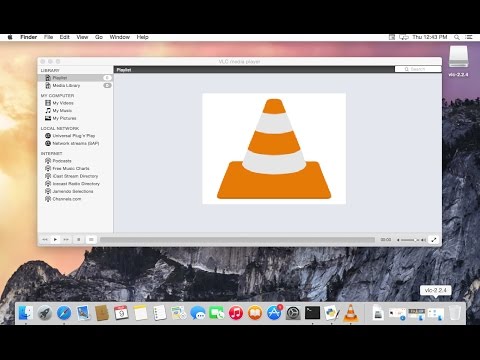
Часть 4. Вывод
Различия между MKV и MP4 довольно очевидны. Они различаются совместимостью платформ и размером. Сложно сказать, какой файл лучше.
На самом деле это будет зависеть от ваших предпочтений. Вы ищете формат файла, который можно было бы воспроизводить на ваших мобильных устройствах? Вы ищете формат файла, который не займет так много места на вашем Mac?
Если вы ответили на эти вопросы «да», тогда вам придется использовать формат файла MP4. Если вам нужно конвертировать, обязательно используйте рекомендованную программу, Конвертер видео iMyMac.
Какой формат вы бы предпочли? Вам когда-нибудь приходилось конвертировать видео формат? Если да, расскажите, как вам это удалось. Мы были бы рады получить известия от вас.
Рейтинг: 4.7 / 5 (на основе 78 рейтинги)
iMyMac Video Converter предоставляет вам высокоскоростное преобразование для преобразования видео и аудио в любые форматы без потерь. Универсальный видео конвертер, редактор, плеер.
Источник: www.imymac.com